mirror PEUGEOT 308 2022 Bruksanvisningar (in Swedish)
[x] Cancel search | Manufacturer: PEUGEOT, Model Year: 2022, Model line: 308, Model: PEUGEOT 308 2022Pages: 260, PDF Size: 7.86 MB
Page 5 of 260

3
Innehåll
Fartbegränsare 11 6
Farthållare – specifika rekommendationer 11 7
Farthållare 11 8
Drive Assist Plus 11 9
Drive Assist 2.0 120
Adaptiv farthållare 120
Fillhållningsassistent 124
Hastighetsjustering under kurvan 128
Halvautomatisk banbyte 128
Active Safety Brake med Avståndsvarnare och
Nödbromshjälp
132
Trötthetsvarnare 135
Aktiv avåkningsvarnare 136
Långdistans dödavinkelövervakning 138
Parkeringssensorer 139
Visiopark 1 141
Visiopark 2 142
Bakre trafikvarning 144
7Praktisk informationBränslekompatibilitet 148
Påfyllning 148
Feltankningsskydd (dieselmotor) 149
Uppladdningsbart hybridsystem 150
Uppladdning av drivbatteriet (uppladdningsbar
hybridmotor)
156
Dragkrok 158
Avtagbar dragkrok med snabbfäste 159
Lastbågar 162
Snöskydd 163
Snökedjor 164
Energisparläge 165
Motorhuv 165
Under motorhuven 166
Kontroll av nivåer 167
Kontroller 169
AdBlue® (BlueHDi) 171
Byte till frikopplade hjul 173
Underhållsråd 173
8Om ett fel uppstårVarningstriangel 176
Bränslestopp (diesel) 176
Verktygssats 176
Provisorisk däckreparationssats 178
Reservhjul 181
Byte av lampa 184
Säkringar 186
12 V-batteri/tillbehörsbatteri 186
Bogsera bilen 192
9Tekniska dataEgenskaper för motorer och släpvagnsvikter 194
Bensinmotorer 195
Dieselmotorer 197
Uppladdningsbara hybridmotorer 198
Mått 199
Identifieringsmärkningar 199
10 PEUGEOT i-Connect Advanced -PEUGEOT i-Connect
De första stegen 201
Anpassning 204
Reglage vid ratten 205
Appar 206
Röststyrning 206
Navigation 207
Kontaktuppgifter 208
Mirror Screen 210
Media 2 11
Telefon 213
Inställningar 214
Hjälp 215
11Händelsedatainspelare
■
Alfabetiskt register
bit.ly/helpPSA
Åtkomst till kompletterande videor
Page 27 of 260

25
Instrumentpanel
1► Välj den elektriska räckvidden som ska
reserveras ( 10 km, 20 km eller hela räckvidden
MAX) aktivera sedan funktionen.
Åtgärden bekräftas genom att denna
kontrollampa på instrumentpanelen tänds
och indikationen av energireserven i miles eller
km.
►
För att använda energireserven väljer du
Electric
-körläge i lägesväljaren.
Om den begärda räckvidden överskrider
den tillgängliga räckvidden
(rekommenderas inte) startas
förbränningsmotorn för att ladda drivbatteriet
upp till önskat tröskelvärde. Detta leder till
överdriven bränsleförbrukning.
i-Toggles
Detta system är en extra pekskärm associerad
med PEUGEOT i-Connect Advanced. Den
är utformad för att ge en personlig visning av
genvägar till applikationer eller förinställningar.
Som standard leder den dig till
huvudapplikationerna: Media, Klimat,
Navigation, Telefon, Mirror Screen, etc.
Genvägarna kan ersättas med:
radioförinställning, temperaturförinställning,
förvald destination, förvald kontakt, förvald
smartphone etc.
För mer information om
Personanpassning
- i-Toggles, se motsvarande avsnitt för
ljudutrustning och telematiksystem.
Om fordonet utsätts för solljus under en
längre tid kan pekskärmen bli mycket
varm.
Vänta några minuter innan du använder
systemet.
Fjärrstyrbara
tilläggsfunktioner
(uppladdningsbar hybrid)
Följande funktioner är tillgängliga
från applikationen MYPEUGEOT
APP, som är tillgänglig från en
smartphone:
–
Hantera drivbatteriladdningen (uppskjuten
laddning).
–
Hantera förkonditioneringstemperaturen.
–
V
isa fordonets laddningstillstånd och räckvidd.
Installationsprocedur
► Lada ner MYPEUGEOT APP-appen från en
lämplig online-butik för din smartphone.
►
Skapa ett konto.
►
Ange bilens VIN (kod som börjar med ”VF” på
bilens registreringsbevis).
Mer information om identifieringsuppgifter
finns under motsvarande rubrik.
Nätverkstäckning
För att kunna använda de olika
fjärrfunktionerna, se till att din bil befinner sig i
ett område som omfattas av mobilnätet.
Brist på nätverkstäckning kan förhindra
kommunikation med bilen (till exempel om
den befinner sig på en parkeringsplats under
jord). I sådana fall visas ett meddelande som
visar att en anslutning till fordonet inte kunde
fastställas.
Page 203 of 260

201
PEUGEOT i-Connect Advanced - PEUGEOT i-Connect
10PEUGEOT i-Connect
Advanced - PEUGEOT
i-Connect
GPS-Navigation – Appar
– Multimedia-ljudsystem –
Bluetooth
® telefon
Funktionerna och inställningarna som
beskrivs varierar beroende på fordonets
version och konfiguration och beroende på
försäljningslandet.
Av säkerhetsskäl och eftersom de kräver kontinuerlig uppmärksamhet från föraren,
måste följande användning utföras när
fordonet står still och tändningen är på:
–
Parkoppla smartphone med systemet via
Bluetooth®.
–
Användning av smartphone.
–
Ansluter till Mirror Screen (Apple® CarPlay®
eller Android Auto).
–
Ändra systeminställningar eller
konfiguration.
Meddelandet Energisparläge visas när
systemet är på väg att gå in i
standby-läge.
Se motsvarande ”Praktisk information”-avsnitt
för mer information om Energisparläget.
Varning
Navigering är ett drivhjälpmedel. Den
kan inte ersätta föraren. Alla instruktioner bör
noggrant kontrolleras av användaren.
Genom att använda navigeringen accepterar
du följande villkor:
https://www.tomtom.com/en_gb/legal/
eula-automotive/?388448
De första stegen
Systemet startas när tändningen slås på.
Kort tryck, tändning av: system på/av.
Kort tryck, tändning på: tysta/återställ ljud.
Långt tryck, tändning på: starta standby-läge
(tysta ljud, skärmar av och klockvisning av).
Rotation: volyminställning.
Information
Det här systemet används för att komma åt
följande element:
–
Ljudutrustning och telefonstyrningar med
visning av tillhörande information.
–
Anslutna tjänster och visning av tillhörande
information.
–
Navigationssystemets reglage och visning av
tillhörande information (beroende på utrustning).
–
Röstigenkänning (beroende på utrustning).
–
T
id och utetemperatur.
–
Reglage för värme-/luftkonditioneringssystem
och inställningspåminnelser
.
–
Inställningar för körhjälpsfunktioner
, komfort-
och säkerhetsfunktioner, utökad head-up-display (beroende på utrustning och version),
ljudutrustning och digital instrumentpanel.
–
Inställningar för funktioner specifika för
laddningsbara hybridfordon.
–
V
isning av visuella
manövreringshjälpfunktioner.
–
Interaktiv handbok.
–
V
ideohandledning (t.ex. skärmhantering,
körhjälpmedel, röstigenkänning).
Övre fält
Viss information syns hela tiden i det övre fältet
på pekskärmen:
–
Utetemperatur från fordonets sensorer
(associerad med en blå symbol om det finns risk
för is).
–
Påminnelse om temperaturinställning
för luftkonditioneringen på förar- och
passagerarsidan.
–
Påminnelse om navigeringsinformation
(beroende på utrustning).
–
Laddnivå för den anslutna smartphonen.
–
Systemanslutningsstatus (Bluetooth®, Wi-Fi,
mobiltelefonnät).
–
Tid.
–
Snabbåtkomst till Mirror Screen® funktioner
(kopplade till en ansluten smartphone).
–Svep nedåt från den övre kanten
av pekskärmen för att komma till
meddelandecentret och visa en lista med
snabbinställningar: Gäst, Sekretessinställningar,
Ljusstyrka, Mina enh., nattläge etc.
Page 207 of 260
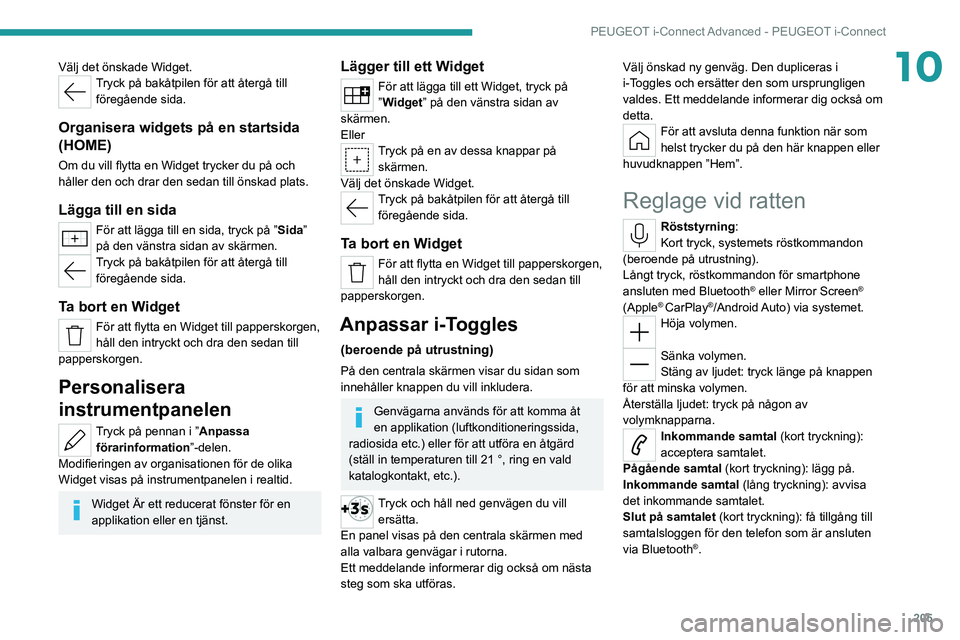
205
PEUGEOT i-Connect Advanced - PEUGEOT i-Connect
10Välj det önskade Widget.Tryck på bakåtpilen för att återgå till föregående sida.
Organisera widgets på en startsida
(HOME)
Om du vill flytta en Widget trycker du på och
håller den och drar den sedan till önskad plats.
Lägga till en sida
För att lägga till en sida, tryck på ”Sida”
på den vänstra sidan av skärmen.
Tryck på bakåtpilen för att återgå till föregående sida.
Ta bort en Widget
För att flytta en Widget till papperskorgen,
håll den intryckt och dra den sedan till
papperskorgen.
Personalisera
instrumentpanelen
Tryck på pennan i ”Anpassa förarinformation”-delen.
Modifieringen av organisationen för de olika
Widget visas på instrumentpanelen i realtid.
Widget Är ett reducerat fönster för en
applikation eller en tjänst.
Lägger till ett Widget
För att lägga till ett Widget, tryck på
”Widget” på den vänstra sidan av
skärmen.
Eller
Tryck på en av dessa knappar på skärmen.
Välj det önskade Widget.
Tryck på bakåtpilen för att återgå till föregående sida.
Ta bort en Widget
För att flytta en Widget till papperskorgen,
håll den intryckt och dra den sedan till
papperskorgen.
Anpassar i-Toggles
(beroende på utrustning)
På den centrala skärmen visar du sidan som
innehåller knappen du vill inkludera.
Genvägarna används för att komma åt
en applikation (luftkonditioneringssida,
radiosida etc.) eller för att utföra en åtgärd
(ställ in temperaturen till 21 °, ring en vald
katalogkontakt, etc.).
Tryck och håll ned genvägen du vill ersätta.
En panel visas på den centrala skärmen med
alla valbara genvägar i rutorna.
Ett meddelande informerar dig också om nästa
steg som ska utföras. Välj önskad ny genväg. Den dupliceras i
i-Toggles och ersätter den som ursprungligen
valdes. Ett meddelande informerar dig också om
detta.
För att avsluta denna funktion när som
helst trycker du på den här knappen eller
huvudknappen ”Hem”.
Reglage vid ratten
Röststyrning:
Kort tryck, systemets röstkommandon
(beroende på utrustning).
Långt tryck, röstkommandon för smartphone
ansluten med Bluetooth
® eller Mirror Screen®
(Apple® CarPlay®/Android Auto) via systemet.Höja volymen.
Sänka volymen.
Stäng av ljudet: tryck länge på knappen
för att minska volymen.
Återställa ljudet: tryck på någon av
volymknapparna.
Inkommande samtal (kort tryckning):
acceptera samtalet.
Pågående samtal (kort tryckning): lägg på.
Inkommande samtal (lång tryckning): avvisa
det inkommande samtalet.
Slut på samtalet (kort tryckning): få tillgång till
samtalsloggen för den telefon som är ansluten
via
Bluetooth
®.
Page 208 of 260
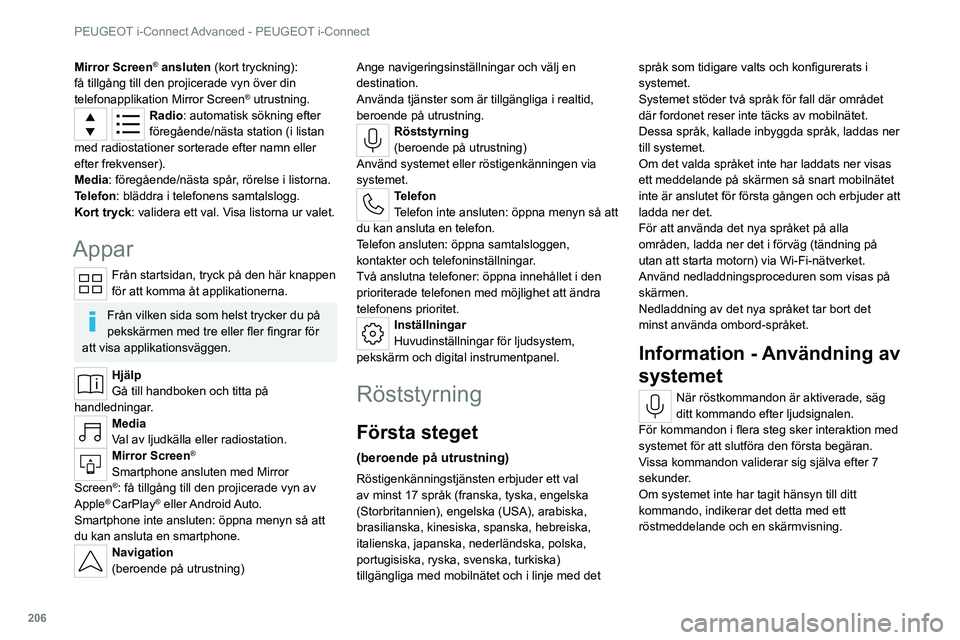
206
PEUGEOT i-Connect Advanced - PEUGEOT i-Connect
Mirror Screen® ansluten (kort tryckning):
få tillgång till den projicerade vyn över din
telefonapplikation Mirror Screen
® utrustning.Radio: automatisk sökning efter
föregående/nästa station (i listan
med radiostationer sorterade efter namn eller
efter frekvenser).
Media: föregående/nästa spår, rörelse i listorna.
Telefon: bläddra i telefonens samtalslogg.
Kort tryck : validera ett val. Visa listorna ur valet.
Appar
Från startsidan, tryck på den här knappen
för att komma åt applikationerna.
Från vilken sida som helst trycker du på
pekskärmen med tre eller fler fingrar för
att visa applikationsväggen.
Hjälp
Gå till handboken och titta på
handledningar.
Media
Val av ljudkälla eller radiostation.
Mirror Screen®
Smartphone ansluten med Mirror
Screen®: få tillgång till den projicerade vyn av
Apple® CarPlay® eller Android Auto.
Smartphone inte ansluten: öppna menyn så att
du kan ansluta en smartphone.
Navigation
(beroende på utrustning) Ange navigeringsinställningar och välj en
destination.
Använda tjänster som är tillgängliga i realtid,
beroende på utrustning.
Röststyrning
(beroende på utrustning)
Använd systemet eller röstigenkänningen via
systemet.
Telefon
Telefon inte ansluten: öppna menyn så att
du kan ansluta en telefon.
Telefon ansluten: öppna samtalsloggen,
kontakter och telefoninställningar.
Två anslutna telefoner: öppna innehållet i den
prioriterade telefonen med möjlighet att ändra
telefonens prioritet.
Inställningar
Huvudinställningar för ljudsystem,
pekskärm och digital instrumentpanel.
Röststyrning
Första steget
(beroende på utrustning)
Röstigenkänningstjänsten erbjuder ett val
av minst 17 språk (franska, tyska, engelska
(Storbritannien), engelska (USA), arabiska,
brasilianska, kinesiska, spanska, hebreiska,
italienska, japanska, nederländska, polska,
portugisiska, ryska, svenska, turkiska)
tillgängliga med mobilnätet och i linje med det språk som tidigare valts och konfigurerats i
systemet.
Systemet stöder två språk för fall där området
där fordonet reser inte täcks av mobilnätet.
Dessa språk, kallade inbyggda språk, laddas ner
till systemet.
Om det valda språket inte har laddats ner visas
ett meddelande på skärmen så snart mobilnätet
inte är anslutet för första gången och erbjuder att
ladda ner det.
För att använda det nya språket på alla
områden, ladda ner det i förväg (tändning på
utan att starta motorn) via Wi-Fi-nätverket.
Använd nedladdningsproceduren som visas på
skärmen.
Nedladdning av det nya språket tar bort det
minst använda ombord-språket.
Information - Användning av
systemet
När röstkommandon är aktiverade, säg
ditt kommando efter ljudsignalen.
För kommandon i flera steg sker interaktion med
systemet för att slutföra den första begäran.
Vissa kommandon validerar sig själva efter 7
sekunder.
Om systemet inte har tagit hänsyn till ditt
kommando, indikerar det detta med ett
röstmeddelande och en skärmvisning.
Page 210 of 260
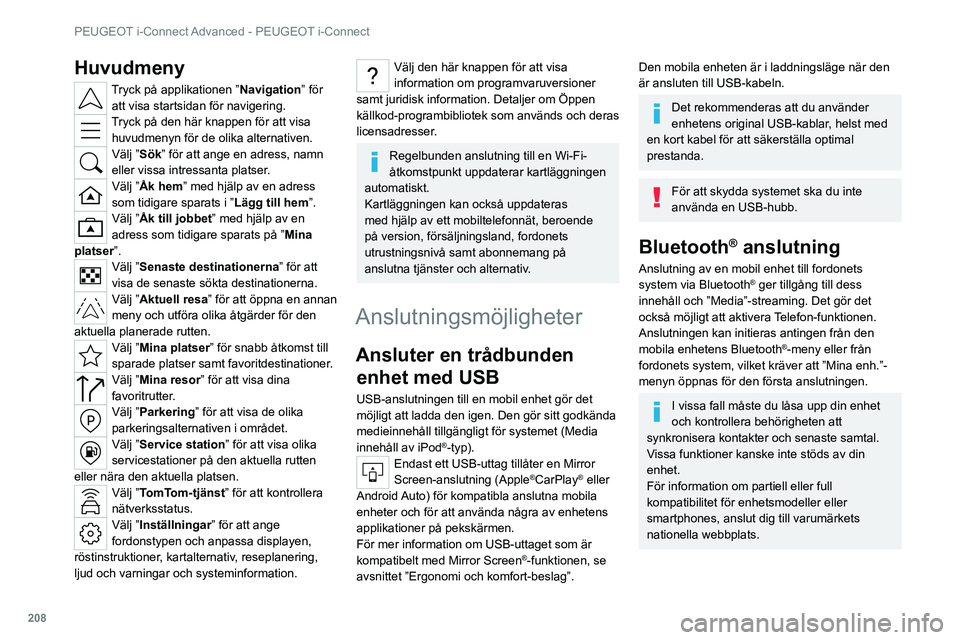
208
PEUGEOT i-Connect Advanced - PEUGEOT i-Connect
Huvudmeny
Tryck på applikationen ”Navigation” för
att visa startsidan för navigering.
Tryck på den här knappen för att visa huvudmenyn för de olika alternativen.
Välj ”Sök” för att ange en adress, namn
eller vissa intressanta platser.
Välj ”Åk hem” med hjälp av en adress
som tidigare sparats i ” Lägg till hem”.
Välj ”Åk till jobbet” med hjälp av en
adress som tidigare sparats på ” Mina
platser”.
Välj ”Senaste destinationerna” för att
visa de senaste sökta destinationerna.
Välj ”Aktuell resa” för att öppna en annan
meny och utföra olika åtgärder för den
aktuella planerade rutten.
Välj ”Mina platser” för snabb åtkomst till
sparade platser samt favoritdestinationer.
Välj ”Mina resor” för att visa dina
favoritrutter.
Välj ”Parkering” för att visa de olika
parkeringsalternativen i området.
Välj ”Service station” för att visa olika
servicestationer på den aktuella rutten
eller nära den aktuella platsen.
Välj ”TomTom-tjänst” för att kontrollera
nätverksstatus.
Välj ”Inställningar” för att ange
fordonstypen och anpassa displayen,
röstinstruktioner, kartalternativ, reseplanering,
ljud och varningar och systeminformation.
Välj den här knappen för att visa
information om programvaruversioner
samt juridisk information. Detaljer om Öppen
källkod-programbibliotek som används och deras
licensadresser.
Regelbunden anslutning till en Wi-Fi-
åtkomstpunkt uppdaterar kartläggningen
automatiskt.
Kartläggningen kan också uppdateras
med hjälp av ett mobiltelefonnät, beroende
på version, försäljningsland, fordonets
utrustningsnivå samt abonnemang på
anslutna tjänster och alternativ.
Anslutningsmöjligheter
Ansluter en trådbunden enhet med USB
USB-anslutningen till en mobil enhet gör det
möjligt att ladda den igen. Den gör sitt godkända
medieinnehåll tillgängligt för systemet (Media
innehåll av iPod
®-typ).Endast ett USB-uttag tillåter en Mirror
Screen-anslutning (Apple®CarPlay® eller
Android Auto) för kompatibla anslutna mobila
enheter och för att använda några av enhetens
applikationer på pekskärmen.
För mer information om USB-uttaget som är
kompatibelt med Mirror Screen
®-funktionen, se
avsnittet ”Ergonomi och komfort-beslag”.
Den mobila enheten är i laddningsläge när den
är ansluten till USB-kabeln.
Det rekommenderas att du använder
enhetens original USB-kablar, helst med
en kort kabel för att säkerställa optimal
prestanda.
För att skydda systemet ska du inte
använda en USB-hubb.
Bluetooth® anslutning
Anslutning av en mobil enhet till fordonets
system via Bluetooth® ger tillgång till dess
innehåll och ”Media”-streaming. Det gör det
också möjligt att aktivera Telefon-funktionen.
Anslutningen kan initieras antingen från den
mobila enhetens Bluetooth
®-meny eller från
fordonets system, vilket kräver att ”Mina enh.”-
menyn öppnas för den första anslutningen.
I vissa fall måste du låsa upp din enhet
och kontrollera behörigheten att
synkronisera kontakter och senaste samtal.
Vissa funktioner kanske inte stöds av din
enhet.
För information om partiell eller full
kompatibilitet för enhetsmodeller eller
smartphones, anslut dig till varumärkets
nationella webbplats.
Page 211 of 260
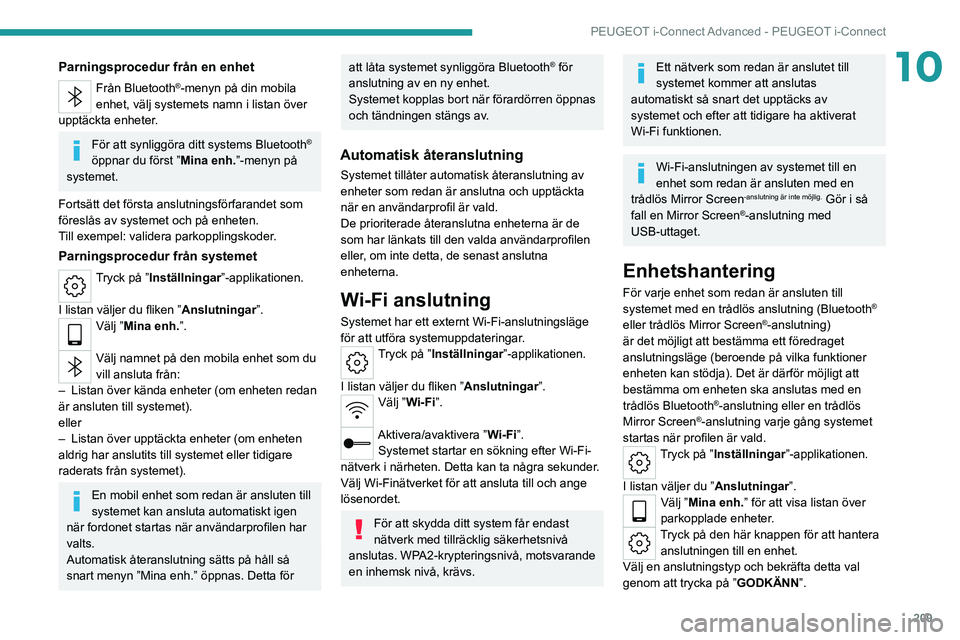
209
PEUGEOT i-Connect Advanced - PEUGEOT i-Connect
10Parningsprocedur från en enhet
Från Bluetooth®-menyn på din mobila
enhet, välj systemets namn i listan över
upptäckta enheter.
För att synliggöra ditt systems Bluetooth®
öppnar du först ”Mina enh.”-menyn på
systemet.
Fortsätt det första anslutningsförfarandet som
föreslås av systemet och på enheten.
Till exempel: validera parkopplingskoder.
Parningsprocedur från systemet
Tryck på ”Inställningar ”-applikationen.
I listan väljer du fliken ” Anslutningar”.
Välj ”Mina enh.”.
Välj namnet på den mobila enhet som du
vill ansluta från:
–
Listan över kända enheter (om enheten redan
är ansluten till systemet).
eller
–
Listan över upptäckta enheter (om enheten
aldrig har anslutits till systemet eller tidigare
raderats från systemet).
En mobil enhet som redan är ansluten till
systemet kan ansluta automatiskt igen
när fordonet startas när användarprofilen har
valts.
Automatisk återanslutning sätts på håll så
snart menyn ”Mina enh.” öppnas. Detta för
att låta systemet synliggöra Bluetooth® för
anslutning av en ny enhet.
Systemet kopplas bort när förardörren öppnas
och tändningen stängs av.
Automatisk återanslutning
Systemet tillåter automatisk återanslutning av
enheter som redan är anslutna och upptäckta
när en användarprofil är vald.
De prioriterade återanslutna enheterna är de
som har länkats till den valda användarprofilen
eller, om inte detta, de senast anslutna
enheterna.
Wi-Fi anslutning
Systemet har ett externt Wi-Fi-anslutningsläge
för att utföra systemuppdateringar.
Tryck på ”Inställningar ”-applikationen.
I listan väljer du fliken ” Anslutningar”.
Välj ”Wi-Fi”.
Aktivera/avaktivera ”Wi-Fi”.
Systemet startar en sökning efter Wi-Fi-
nätverk i närheten.
Detta kan ta några sekunder.
Välj Wi-Finätverket för att ansluta till och ange
lösenordet.
För att skydda ditt system får endast
nätverk med tillräcklig säkerhetsnivå
anslutas. WPA2-krypteringsnivå, motsvarande
en inhemsk nivå, krävs.
Ett nätverk som redan är anslutet till
systemet kommer att anslutas
automatiskt så snart det upptäcks av
systemet och efter att tidigare ha aktiverat
Wi-Fi funktionen.
Wi-Fi-anslutningen av systemet till en
enhet som redan är ansluten med en
trådlös Mirror Screen
-anslutning är inte möjlig. Gör i så
fall en Mirror Screen®-anslutning med
USB-uttaget.
Enhetshantering
För varje enhet som redan är ansluten till
systemet med en trådlös anslutning (Bluetooth®
eller trådlös Mirror Screen®-anslutning)
är det möjligt att bestämma ett föredraget
anslutningsläge (beroende på vilka funktioner
enheten kan stödja). Det är därför möjligt att
bestämma om enheten ska anslutas med en
trådlös Bluetooth
®-anslutning eller en trådlös
Mirror Screen®-anslutning varje gång systemet
startas när profilen är vald.
Tryck på ”Inställningar ”-applikationen.
I listan väljer du ” Anslutningar”.
Välj ”Mina enh.” för att visa listan över
parkopplade enheter.
Tryck på den här knappen för att hantera
anslutningen till en enhet.
Välj en anslutningstyp och bekräfta detta val
genom att trycka på ”GODKÄNN”.
Page 212 of 260
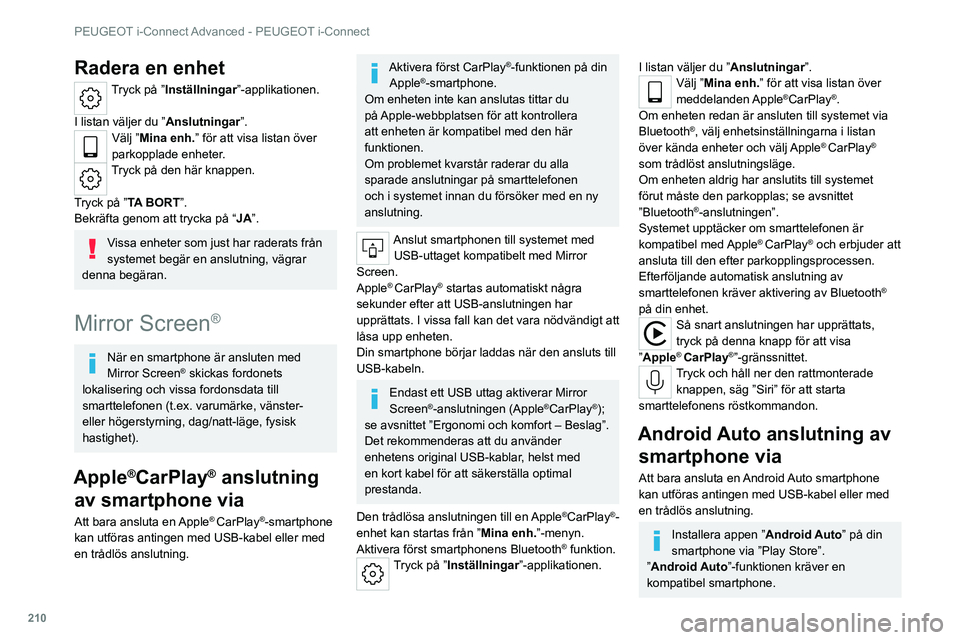
210
PEUGEOT i-Connect Advanced - PEUGEOT i-Connect
Radera en enhet
Tryck på ”Inställningar”-applikationen.
I listan väljer du ” Anslutningar”.
Välj ”Mina enh.” för att visa listan över
parkopplade enheter.
Tryck på den här knappen.
Tryck på ”TA BORT”.
Bekräfta genom att trycka på “JA”.
Vissa enheter som just har raderats från
systemet begär en anslutning, vägrar
denna begäran.
Mirror Screen®
När en smartphone är ansluten med
Mirror Screen® skickas fordonets
lokalisering och vissa fordonsdata till
smarttelefonen (t.ex. varumärke, vänster-
eller högerstyrning, dag/natt-läge, fysisk
hastighet).
Apple®CarPlay® anslutning
av smartphone via
Att bara ansluta en Apple® CarPlay®-smartphone
kan utföras antingen med USB-kabel eller med
en trådlös anslutning.
Aktivera först CarPlay®-funktionen på din
Apple®-smartphone.
Om enheten inte kan anslutas tittar du
på Apple-webbplatsen för att kontrollera
att enheten är kompatibel med den här
funktionen.
Om problemet kvarstår raderar du alla
sparade anslutningar på smarttelefonen
och i systemet innan du försöker med en ny
anslutning.
Anslut smartphonen till systemet med USB-uttaget kompatibelt med Mirror
Screen.
Apple
® CarPlay® startas automatiskt några
sekunder efter att USB-anslutningen har
upprättats. I vissa fall kan det vara nödvändigt att
låsa upp enheten.
Din smartphone börjar laddas när den ansluts till
USB-kabeln.
Endast ett USB uttag aktiverar Mirror
Screen®-anslutningen (Apple®CarPlay®);
se avsnittet ”Ergonomi och komfort – Beslag”.
Det rekommenderas att du använder
enhetens original USB-kablar, helst med
en kort kabel för att säkerställa optimal
prestanda.
Den trådlösa anslutningen till en Apple
®CarPlay®-
enhet kan startas från ”Mina enh.”-menyn.
Aktivera först smartphonens Bluetooth
® funktion.Tryck på ”Inställningar ”-applikationen.
I listan väljer du ”Anslutningar”.Välj ”Mina enh.” för att visa listan över
meddelanden Apple®CarPlay®.
Om enheten redan är ansluten till systemet via
Bluetooth
®, välj enhetsinställningarna i listan
över kända enheter och välj Apple® CarPlay®
som trådlöst anslutningsläge.
Om enheten aldrig har anslutits till systemet
förut måste den parkopplas; se avsnittet
”Bluetooth
®-anslutningen”.
Systemet upptäcker om smarttelefonen är
kompatibel med Apple
® CarPlay® och erbjuder att
ansluta till den efter parkopplingsprocessen.
Efterföljande automatisk anslutning av
smarttelefonen kräver aktivering av Bluetooth
®
på din enhet.
Så snart anslutningen har upprättats,
tryck på denna knapp för att visa
”Apple
® CarPlay®”-gränssnittet.Tryck och håll ner den rattmonterade knappen, säg ”Siri” för att starta
smarttelefonens röstkommandon.
Android Auto anslutning av smartphone via
Att bara ansluta en Android Auto smartphone
kan utföras antingen med USB-kabel eller med
en trådlös anslutning.
Installera appen ” Android Auto” på din
smartphone via ”Play Store”.
”Android Auto”-funktionen kräver en
kompatibel smartphone.
Page 213 of 260
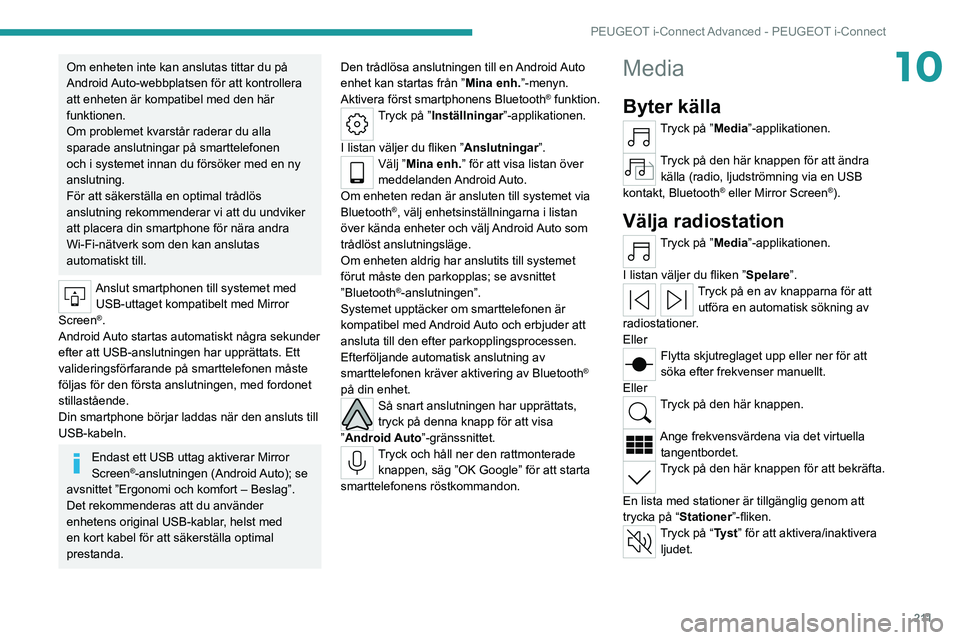
2 11
PEUGEOT i-Connect Advanced - PEUGEOT i-Connect
10Om enheten inte kan anslutas tittar du på
Android Auto-webbplatsen för att kontrollera
att enheten är kompatibel med den här
funktionen.
Om problemet kvarstår raderar du alla
sparade anslutningar på smarttelefonen
och i systemet innan du försöker med en ny
anslutning.
För att säkerställa en optimal trådlös
anslutning rekommenderar vi att du undviker
att placera din smartphone för nära andra
Wi-Fi-nätverk som den kan anslutas
automatiskt till.
Anslut smartphonen till systemet med USB-uttaget kompatibelt med Mirror
Screen
®.
Android Auto startas automatiskt några sekunder
efter att USB-anslutningen har upprättats. Ett
valideringsförfarande på smarttelefonen måste
följas för den första anslutningen, med fordonet
stillastående.
Din smartphone börjar laddas när den ansluts till
USB-kabeln.
Endast ett USB uttag aktiverar Mirror
Screen®-anslutningen (Android Auto); se
avsnittet ”Ergonomi och komfort – Beslag”.
Det rekommenderas att du använder
enhetens original USB-kablar, helst med
en kort kabel för att säkerställa optimal
prestanda. Den trådlösa anslutningen till en Android Auto
enhet kan startas från ”Mina enh.”-menyn.
Aktivera först smartphonens Bluetooth
® funktion.Tryck på ”Inställningar
”-applikationen.
I listan väljer du fliken ” Anslutningar”.
Välj ”Mina enh.” för att visa listan över
meddelanden Android Auto.
Om enheten redan är ansluten till systemet via
Bluetooth
®, välj enhetsinställningarna i listan
över kända enheter och välj Android Auto som
trådlöst anslutningsläge.
Om enheten aldrig har anslutits till systemet
förut måste den parkopplas; se avsnittet
”Bluetooth
®-anslutningen”.
Systemet upptäcker om smarttelefonen är
kompatibel med Android Auto och erbjuder att
ansluta till den efter parkopplingsprocessen.
Efterföljande automatisk anslutning av
smarttelefonen kräver aktivering av Bluetooth
®
på din enhet.
Så snart anslutningen har upprättats,
tryck på denna knapp för att visa
”Android Auto”-gränssnittet.
Tryck och håll ner den rattmonterade knappen, säg ”OK Google” för att starta
smarttelefonens röstkommandon.
Media
Byter källa
Tryck på ”Media”-applikationen.
Tryck på den här knappen för att ändra källa (radio, ljudströmning via en USB
kontakt, Bluetooth
® eller Mirror Screen®).
Välja radiostation
Tryck på ”Media”-applikationen.
I listan väljer du fliken ” Spelare”.
Tryck på en av knapparna för att
utföra en automatisk sökning av
radiostationer.
Eller
Flytta skjutreglaget upp eller ner för att
söka efter frekvenser manuellt.
Eller
Tryck på den här knappen.
Ange frekvensvärdena via det virtuella tangentbordet.
Tryck på den här knappen för att bekräfta.
En lista med stationer är tillgänglig genom att
trycka på “Stationer”-fliken.
Tryck på “Tyst” för att aktivera/inaktivera ljudet.
Page 214 of 260
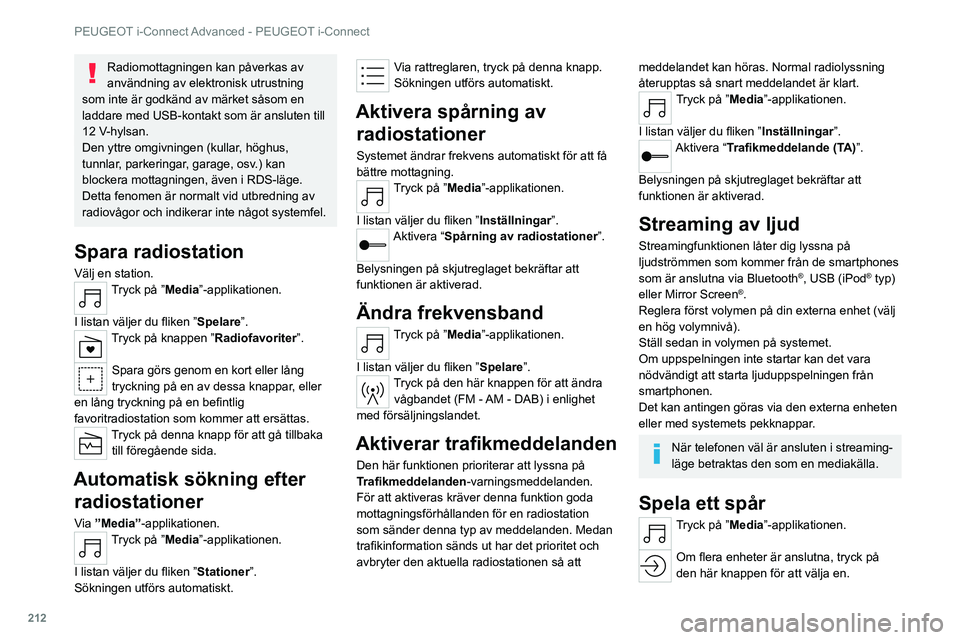
212
PEUGEOT i-Connect Advanced - PEUGEOT i-Connect
Radiomottagningen kan påverkas av
användning av elektronisk utrustning
som inte är godkänd av märket såsom en
laddare med USB-kontakt som är ansluten till
12 V-hylsan.
Den yttre omgivningen (kullar, höghus,
tunnlar, parkeringar, garage, osv.) kan
blockera mottagningen, även i RDS-läge.
Detta fenomen är normalt vid utbredning av
radiovågor och indikerar inte något systemfel.
Spara radiostation
Välj en station.Tryck på ”Media”-applikationen.
I listan väljer du fliken ” Spelare”.
Tryck på knappen ”Radiofavoriter”.
Spara görs genom en kort eller lång
tryckning på en av dessa knappar, eller
en lång tryckning på en befintlig
favoritradiostation som kommer att ersättas.
Tryck på denna knapp för att gå tillbaka till föregående sida.
Automatisk sökning efter radiostationer
Via ”Media”-applikationen.Tryck på ”Media”-applikationen.
I listan väljer du fliken ” Stationer”.
Sökningen utförs automatiskt.
Via rattreglaren, tryck på denna knapp.
Sökningen utförs automatiskt.
Aktivera spårning av radiostationer
Systemet ändrar frekvens automatiskt för att få
bättre mottagning.
Tryck på ”Media”-applikationen.
I listan väljer du fliken ” Inställningar”.
Aktivera “Spårning av radiostationer”.
Belysningen på skjutreglaget bekräftar att
funktionen är aktiverad.
Ändra frekvensband
Tryck på ”Media”-applikationen.
I listan väljer du fliken ” Spelare”.
Tryck på den här knappen för att ändra
vågbandet (FM - AM - DAB) i enlighet
med försäljningslandet.
Aktiverar trafikmeddelanden
Den här funktionen prioriterar att lyssna på
Trafikmeddelanden-varningsmeddelanden.
För att aktiveras kräver denna funktion goda
mottagningsförhållanden för en radiostation
som sänder denna typ av meddelanden. Medan
trafikinformation sänds ut har det prioritet och
avbryter den aktuella radiostationen så att
meddelandet kan höras. Normal radiolyssning
återupptas så snart meddelandet är klart.
Tryck på ”Media”-applikationen.
I listan väljer du fliken ” Inställningar”.
Aktivera “Trafikmeddelande (TA)”.
Belysningen på skjutreglaget bekräftar att
funktionen är aktiverad.
Streaming av ljud
Streamingfunktionen låter dig lyssna på
ljudströmmen som kommer från de smartphones
som är anslutna via Bluetooth
®, USB (iPod® typ)
eller Mirror Screen®.
Reglera först volymen på din externa enhet (välj
en hög volymnivå).
Ställ sedan in volymen på systemet.
Om uppspelningen inte startar kan det vara
nödvändigt att starta ljuduppspelningen från
smartphonen.
Det kan antingen göras via den externa enheten
eller med systemets pekknappar.
När telefonen väl är ansluten i streaming-
läge betraktas den som en mediakälla.
Spela ett spår
Tryck på ”Media”-applikationen.
Om flera enheter är anslutna, tryck på
den här knappen för att välja en.